JAK SE ZÁLOHUJÍ FOTOGRAFIE
(postup krok za krokem)

Když nezálohujete, o svoje data přijdete!
(otázka je pouze KDY a KOLIK jich ztratíte).
Věřte mi, takhle to prostě je. Rád bych Vám proto jednoduše popsal způsob, jak při zálohování (nejenom fotek), postupovat.
ZÁKLADNÍ PRAVIDLO - zálohujte okamžitě a fotky ukládejte 2x
všechna data, o která nechcete přijít, zálohujte okamžitě po jejich pořízení a mějte je vždy uložená dvakrát (na dvou oddělených místech, např. počítač + externí disk).
Pracujete v programu Lightroom Classic?
Postup zálohování najdete níže, pokud potřebujete s čímkoli poradit, děláme online kurz Lightroom i s konzultací v ceně.
POPIS ZÁLOHOVÁNÍ FOTOGRAFIÍ - krok za krokem
1. jakmile přijdete po focení domů, nakopírujte všechny fotky do počítače.
Nikdy je nepřesunujte!, mohli by jste o ně rovnou přijít, pokud se počítač zasekne při přesunu dat, přijdete o ně.
2. hned potom, co máte fotky v počítači, připojte externí disk č.1 a nová data na něj nakopírujte.
Až teď máte 2 kopie dat + jednu kopii máte stále na kartách z foťáku. Pokud jako počítač používáte notebook, externí disk nenoste NIKDY společně s notebookem - pokud ztratíte notebook, ztratíte pravděpodobně i externí disk a nebudete mít nic.
3. pokud máte některá data pouze na externím disk č.1, hned je nakopírujte také na externí disk č.2.
Stejný princip - ať je také máte na dvou různých místech. Nenechávejte všechno na stejném místě (vykradou vám byt nebo kancelář - nemáte zase nic).
ZÁLOHOVACÍ PROGRAMY - budete je potřebovat?
Na začátku ne - začněte jednoduše: nová data prostě jednoduše nakopírujte na externí disk(y) a je to. Zvládnete to hned a není proč to odkládat.
Případně až potom řešte program, který Vám tohle bude dělat automaticky (když ho spustíte, zjistí, jaká data jste nově nahráli a automaticky je zkopíruje na určená místa) - nastavení není ale úplně jednoduché a snadno v něm ztratíte přehled. Já používám na Macu program ChronoSync, na Windows je výborný např. AOMEI Backupper.
Lightroom Classic - popis adresářů a práce se zálohama:
Abych měl v datech pořádek a také abych neměl moc dat na svém notebooku (snažím se mít na interním SSD disku co nejvíc místa, protože Photoshop při úpravách více fotek najednou spotřebuje neskutečně místa, když mám otevřených deset fotek, Photoshop si postupně zabere až 50GB dat na disku), tak proto používám systém:
1. po nafocení dávám všechna data na externí disk (+ zálohované na dalším) - adresář "PRACOVNÍ",
2. když si klient vybere fotky k úpravě (nebo já přeberu fotky a vyberu ty k úpravám), tak jen tyto fotky si nakopíruju k sobě na notebook a upravím,
3. hotové upravené fotky potom zkopíruju opět na externí HDD do adresáře "HOTOVÉ FOTKY", kde mám všechno rozdělené podle roku a typu focení (ROK / atelier - exterier - newborn - svatby ...). Najdu tam tedy všechno, co jsem odevzdal klientům + to samé mám samozřejmě zálohované na druhém externím disku (viz pravidlo "všechna data máte vždy dvakrát).
CO BUDETE POTŘEBOVAT ZA TECHNIKU DO ZAČÁTKU:
Dva externí hardisky, na které budete nahrávat a zálohovat svoje data
Systém je jednoduchý - data máte buď:
originál na počítači + zálohované na disku č.1,
originál na disku číslo 1 + zálohované na disku č.2
Velikost disků záleží na velikosti dat - ale při dnešních cenách bych začínal minimálně na velikosti 2TB.
PROFESIONÁLNÍ ŘEŠENÍ ZÁLOHOVÁNÍ - NAS úložiště
Pokud je někdo z Vás kamarád s technikou (nebo takového kamaráda máte), kupte si rovnou NAS úložiště (je to malý počítač (cena cca 7 tisíc) se zálohovacímu disky (např. WD RED), já používám Synology DS 418j + 3x disk WD RED 8TB (každý stojí cca 7 tisíc).
Výhoda NAS řešení - nepotřebujete dvojnásobný počet disků (originál + kopie dat).
NAS systém funguje tak, že automaticky všechna data ukládá tak, že když se Vám pokazí jeden disk, nic se neděje - systém má všechna data uložená na ostatních discích, takže o žádná data nepřijdete. Stačí potom dát nový disk, systém data opět rozkopíruje a máte zase všechno zálohované, opět s rezervou jednoho disku, o který můžete kdykoli přijít.
Začel jsem s diskama 8TB + 8TB a měl jsem tak k dispozici úložiště cca 7,2 TB (ten zbytek NAS používá na tu zálohu), teď mám třetí 8GB disk a mám k dispozici úložiště cca 15TB dat (NASka potřebuje vždy pouze jeden disk navíc a máte vždy jistotu, že o nic nepřijdete).
Výpadky proudu? pořiďte si UPSku.
To je taková "velká baterie", na kterou je připojený Váš počítač a NASka. Když vypadne proud, automaticky se to přepojí na UPSku a máte dost času na to, abyste ukončili práci, všechno uložili a vypnuli počítač. NASka umí spolupracovat s UPSkou automaticky a v případě výpadku proudu si sama uloží data (pokud s nima zrovna pracuje) a vypne se.
Výhoda je tedy to, že UPSka neslouží jako záložní zdroj energie, aby jste mohli pracovat - ale slouží jako záložní zdroj energie, aby jste mohli všechno v klidu uložit a korektně vypnuli počítač (+ NASka to udělá sama za Vás). Moje UPSka (APC ES 550) stála asi 2500 Kč a spolu s NASkou to jsou moje nejlépe utracené peníze - mám klid :).
ZAJÍMAJÍ VÁS DALŠÍ ČLÁNKY O FOTOGRAFOVÁNÍ NEBO POTŘEBUJETE S NĚČÍM POMOCI?
Staňte se členy naší uzavřené facebookové skupiny o fotografování - stačí se přihlásit tady.
Budeme rádi, pokud nám dáte vědět, jak se Vám článek líbí a co by jste chtěli vědět dalšího 🙂
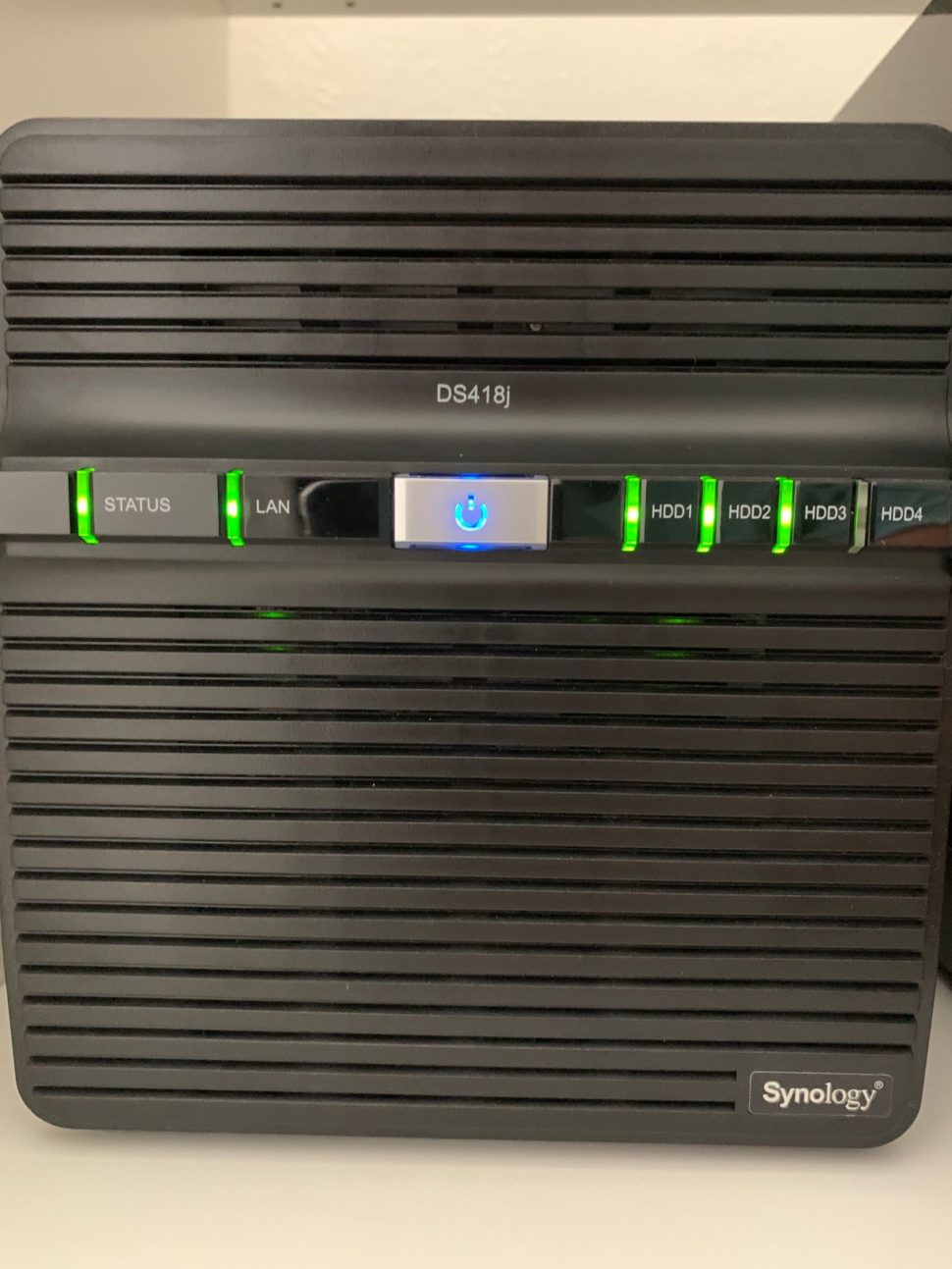
Ahoj, nám dotaz ohledně zálohování na cloud. Využívá n klasický Oné dříve, jak tedy v této kombinaci? Externí HD + cloud, + „příp. Nas? Děkuji.
ahoj, ano – důležité je mít všechno zálohované dvakrát + na dvou různých místech. Takže i kombinace cloudové úložiště (třeba OneDrive) + externí HDD je v pohodě.
MizAfrRqTizwHpyeKf
jCZVWfjpRSAwbvAKYLuH